【重要】(2023/08/15追記)
この記事の情報は古く、かつ、修正の予定がありません。予めご了承ください。
2022年2月以前の記事に関する詳細は
こちらをご覧ください。
概要
- BloggerでLaTeX使えたら嬉しいと思った
- Javascriptライブラリ、MathJaxを導入した
- 実際に少し使ってみた
飛ばしてもいい背景
少し前に、城プロに関する記事を書きました。
記事では、武器種や敵の特徴を比較・列挙しています。
そのときに気づいたのですが、
Bloggerにはデフォルトで表を作成できる機能がありません。
表を導入できたら、内容の比較もしやすいし、罫線で区切られることで個々の項目も見やすくなるでしょう。
あとついでに数式もいい感じに書けたら、ブログにて数値データがさらに扱いやすくなるわけです。
でもBloggerはここらへんにあまり優しくありません。
(数式に関してはどのブログも同じようなものかもしれませんが)
そして、私のような一部理系大学生は考えるわけです。
「
これ、LaTeX使えたら万事解決じゃね?」と。
私は論文や報告書を、LaTeXを用いて書いています。
詳細な説明は他の文献に委ねますが、LaTeXでは、
数式を綺麗に書ける上、
シンプルな表の作成や、
図のキャプション付与もまあまあ簡単にできます。
HTMLで表を作成する記法はあるかもしれませんが、
そもそもLaTeXでの数式や表の書き方を知っているわけですから、それが使えるならそれに越したことはないわけです。
というわけで、「
BloggerでLaTeXを使ってみたい方」の役に立てるよう、
導入方法と実際に使ってみるとどんな感じになるか、簡単に説明したいと思います。
ブログ初心者たる私にも極めて簡単にできたので、なんとかなると思います。
※この記事では、
LaTeXでの数式や図表を作成する詳しい記法については、ほぼ取り上げません。
LaTeX入門みたいなサイトはけっこうあるので、興味を持った方は、各自調べていただければと思います。
LaTeX記法ができるライブラリの導入
MathJaxについて
MathJaxというJavascriptライブラリを導入します。
名前からも想像できますが、
ブラウザ上で数学的表現を美しく表示するためのライブラリです。
公式サイトを見るに、すべてのブラウザで動くJavascriptエンジンのようです。オープンソースであるほか、導入にはフォントのインストールなどの、めんどくさいセットアップは必要ありません。Bloggerに限らず、様々なサイトで用いられているとのこと。
BloggerへのMathJax導入
参考・スニペット引用元:
MathJax公式サイトのGetting Started→Web Integrationの、Start nowから飛べます。
やっていることとしては、
上記の
MathJax配布サイトから、必要なスクリプトを
直接読み込むよう、
HTMLコードで指定する
ということになります。
PCやスマホに、特別、
何かをダウンロード・インストールする必要はありません。嬉しい。
また、バージョンアップにも自動で対応してくれるっぽいです。
やり方
- Bloggerにログイン
- 「テーマ」へ移動
- マイテーマ「カスタマイズ」の下三角→「HTMLを編集」を選択
- <head>内部に、以下のスニペットをペースト
<script src="https://polyfill.io/v3/polyfill.min.js?features=es6"></script>
<script id="MathJax-script" async src="https://cdn.jsdelivr.net/npm/mathjax@3/es5/tex-mml-chtml.js"></script>
私は<head>の最後(</head>直前)に入れました。
たぶん<head>~</head>内ならどこでもいいのですが、自分で追加したものは最初か最後にまとめておくと、わかりやすいし修正もしやすいと思います。
なお、
配布元のURLは変更される可能性があります。
サイトが閉鎖されており適用できないみたいなエラーが出た場合は、まだそのサイトでMathJaxが配布されているか確認し、適宜配布元URLを変更してください。
一応、公式サイトで指定されているものをペーストすれば、大丈夫だとは思うのですが……。
- 設定を保存
たったこれだけです。これだけで、LaTeX記法が使えるようになります。
で、使ってみた
左を表にし(て内容を少し修正し)たのが右です。
数式は問題ないですが、若干、表が作りづらいかも……?
(どうもMathJaxではtableが使えないっぽい。代わりにarrayでゴリ押しすることになりそうです)
立ち位置的には数式表示特化ということでしょうか。
フォントや文字サイズ、テキストの色変更は、
LaTeX記法で指定することでまあまあ柔軟に対応できます。
綺麗な数式、シンプルな表を表現したい方は、ぜひLaTeX記法を導入してみてはいかがでしょうか。
余談
今回、途中でソースコードを載せたわけですが、
そんなソースコードをいい感じに表示してくれるJavascriptライブラリ・
Google-code-prettify
も、今回紹介した方法で導入しました(詳細は割愛しますが、やはり簡単です)。
外部ライブラリを手軽に導入できると、編集・表現の楽しさが倍増しますね。他にも探してみようかな。





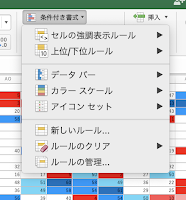
コメント
コメントを投稿